eviews操作基本命令
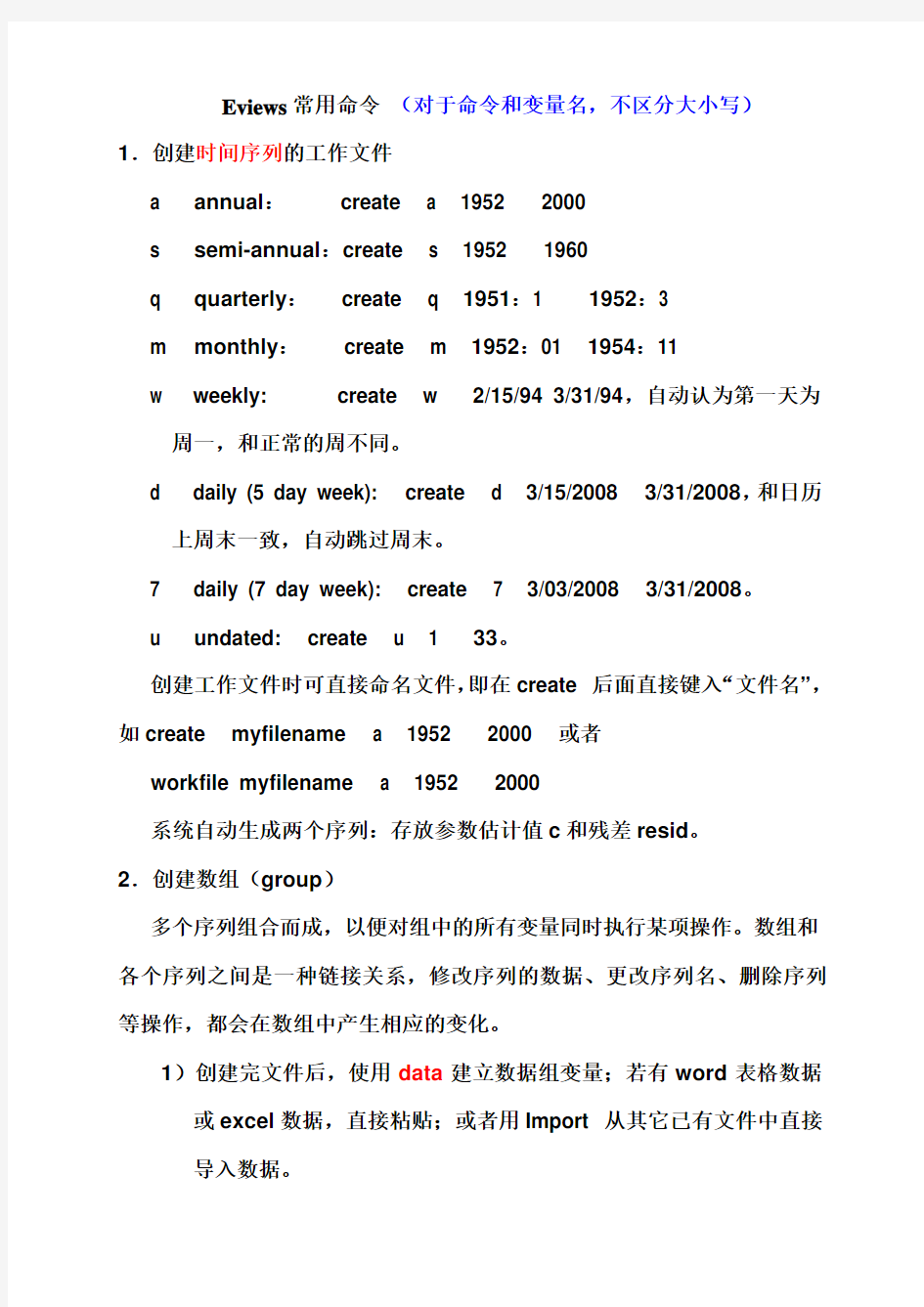

Eviews常用命令(对于命令和变量名,不区分大小写)
1.创建时间序列的工作文件
a annual:create a 1952 2000
s semi-annual:create s 1952 1960
q quarterly:create q 1951:1 1952:3
m monthly:create m 1952:01 1954:11
w weekly: create w 2/15/94 3/31/94,自动认为第一天为周一,和正常的周不同。
d daily (5 day week): creat
e d 3/15/2008 3/31/2008,和日历
上周末一致,自动跳过周末。
7 daily (7 day week): create 7 3/03/2008 3/31/2008。
u undated: create u 1 33。
创建工作文件时可直接命名文件,即在create 后面直接键入“文件名”,如create myfilename a 1952 2000 或者
workfile myfilename a 1952 2000
系统自动生成两个序列:存放参数估计值c和残差resid。
2.创建数组(group)
多个序列组合而成,以便对组中的所有变量同时执行某项操作。数组和各个序列之间是一种链接关系,修改序列的数据、更改序列名、删除序列等操作,都会在数组中产生相应的变化。
1)创建完文件后,使用data建立数据组变量;若有word表格数据或excel数据,直接粘贴;或者用Import 从其它已有文件中直接
导入数据。
data x y,…可以同时建立几个变量序列,变量值按列排列,同时在表单上出现新建的组及序列,且可以随时在组中添加新
的序列。利用组的优点:一旦某个序列的数据发生变化,会在组中
和变量中同时更新;数组窗口可以直接关闭,因为工作文件中已保
留了有关变量的数据。
2)通过已有序列建立一个需要的组:group mygroup x y 可以在组中直接加入滞后变量group mygroup y x(0 to -1) 3.创建标量:常数值
scalar val = 10 show val 则在左下角显示该标量的值
4.创建变量序列series x
series y
data x y
series z = x + y
series fit = Eq1.@coef(1) + Eq1.@coef(2) * x
利用两个回归系数构造了拟合值序列
5.创建变量序列genr 变量名= 表达式
genr xx = x^2 genr yy = val * y
genr zz = x*y (对应分量相乘) genr zz = log(x*y) (各分量求对数) genr lnx = log(x) genr x1 = 1/x
genr Dx = D(x) genr value = 3(注意与标量的区别) genr hx = x*(x>=3)(同维新序列,小于3的值变为0,其余数值不变) 1)表达式表示方式:可以含有>,<,<>,=,<=,>=,and,or。
2)简单函数:
D(X):X 的一阶差分
D(X ,n):X 的n 阶差分
LOG(X):自然对数
DLOG(X) :自然对数增量LOG(X)-LOG(X(-1))
EXP(X) :指数函数
ABS(X) :绝对值
SQR(X) :平方根函数
RND :生成0、1间的随机数
NRND :生成标准正态分布随机数。
3)描述统计函数:eviews 中有一类以@打头的特殊函数,用以计算序列的描述统计量,或者用以计算常用的回归估计量。大多数@函数的返回值是一个常数。
@SUM(X):序列X 的和
@MEAN(X): 序列X 的平均数
@VAR(X): 序列X 的方差2()/i X X n =-∑
@SUMSQ(X): 序列X 的平方和
@OBS(X): 序列X 的有效观察值个数
@COV(X,Y): 序列X 和序列Y 的协方差
@COR(X,Y): 序列X 和序列Y 的相关系数
@CROSS(X,Y): 序列X ,Y 的点积 genr val=@cross(x,y)
当X 为一个数时,下列统计函数返回一个数值;当X 时一个序列时,下列统计函数返回的也是一个序列。
@PCH(X): X 的增长率(X-X(-1))/ X(-1)
@INV(X): X的倒数1/X
@LOGIT(X): 逻辑斯特函数
@FLOOR(X): 转换为不大于X的最大整数
@CEILING(X): 转换为不小于X的最小整数
@DNORM(X): 标准正态分布密度函数
@CNORM(X): 累计正态分布密度函数
@TDIST(X,n): 自由度为n,取值大于X的t统计量的概率
@FDST(X,n,m): 自由度为(n,m)取值大于X的F分布的概率
@CHISQ(X,n): 自由度为n,不小于x的分布的概率4)回归统计函数
回归统计函数是从一个指定的回归方程返回一个数。调用方法:方程名后接.再接@函数。如EQ1.@DW,则返回EQ1方程的D-W统计量。如果在函数前不使用方程名,则返回当前估计方程的统计量。
统计函数见下面:@R2…@NCOEF常用。
6.向量
列向量对象vector、行向量对象rowvector、系数向量对象coeff vector vect:定义了一个一维且取值为0 的列向量
vector(n) vect:定义一个n维且取值为0的列向量
vect.fill 1, 3, 5, 7, 9 :定义了分量的值
vector(n) vect=100:定义一个n维且取值为100的列向量
行向量对象rowvector、系数向量对象coeff 类似
7.矩阵
matrix mat :定义一个行和列均为1取值为0的矩阵
matrix (m,n ) mat :定义一个行和列分别为m ,n 取值为0的矩阵 matr.Fill 1 2 3 4 5 9 8 7 6 5,┅默认按列输入数据
matrix (m,n ) mat=5:定义一个行和列分别为m ,n 取值为5的矩阵 matrix (m,n ) mat=5*matr :定义和matr 同维但取值为5倍的矩阵
8.常用命令:
1)Cov x y :cov(,)()()/i i x y x x y y n =--∑协方差矩阵。
Cor x y :co (,)()()
i i r x y x x y y =--∑相关
矩阵。
2)plot x y :出现趋势分析图,观察两个变量的变化趋势或是否存在异常值。双击图形可改变显示格式。
3)scat x y :观察变量间相关程度、相关类型(线性、非线性)。仅显示两个变量。如果有多个变量,可以选取每个自变量和因变量两两观察,虽然得到切面图,但对函数形式选择有参考价值。
4)排序:在workfile 窗口,执行主菜单上的procs/sort series ,可选择升序或降序:Sort x :则y 随之移动,即不破坏对应关系。
sort(d) x :按降序排序,注意所有的其它变量值都会随之相应移动。
5)取样 smpl 1 11 smpl 1990 2000
smpl @all :重新定义数据范围,如果修改过,现在改回。
6)追加记录,扩展样本:Expand 2001 2007
6)“'”后面的东西不执行,仅仅解释程序语句。
7)Jarque-Bera 统计量: 22(3)46
N k JB S K -??=+-??,用于检验变量是否服从正态分布。在变量服从正态分布的原假设下,JB 统计量服从自由度为2的卡方分布。如果JB 统计量大于卡方分布的临界值,或对应概率值较小,则拒绝该变量服从正态分布的假设(where S is the skewness, K is the kurtosis, and k represents the number of estimated coefficients used to create the series )
9. 回归结果 与 变量表示:
Variable Coefficient
Std. Error t-Statistic Prob. 变量 系数估计值 系数标准差:小好 T 检验值:大好 概率(越小越好)
C -103.171717172 98.4059798473
-1.04842934679 0.325079456046
0?β 0?S β= 0
?00?/t S ββ= @coefs(1)或c(1) @stderrs(1) @tstats(1)
X 0.77701010101
0.0424850982476 18.2890032755 8.2174494e-08 1?β 1?
S β= 1
?11?/t S ββ= R-squared 0.97664149287
Mean dependent var 1567.4
(拟合优度2R )/ESS TSS =1-(RSS/TSS) :大好 (因变量均值)Y -
=22?()/()i i
y y y y --∑∑@R2 @mean(y) Adjusted R-squared 0.973721679478 S.D. dependent var 714.1444
(调优)1-(/(1))/(/(1))RSS t k TSS n ---:大好 (Y @RBAR2 @sqr(@var(y)*n/(n-1)),var(y)2()/i Y Y n =-∑
@sddep (被解释变量的标准差)
S.E. of regression
115.767020478 Akaike info criterion 12.517893 2
/(2)i e n -=∑115.7670^2=13402 赤池信息准则 22(1)ln i e k AIC n n ??+=+ ? ???
∑ (回归标准差)
μσ=@se
Sum squared resid 107216.024242
Schwarz criterion 12.5784099883 (残差平方和)2i RSS e =∑ 施瓦兹信息准则21ln ln i e k SC n n n ??+=+ ? ???
∑:小好 @sumsq(resid)
Log likelihood -60.5894648487 F-statistic 334.487640812
(对数似然估计值) (总体F 检验值):大好
/1/(2)
ESS F RSS n =-=2859.544=@F Durbin-Watson stat
3.12031968783 Prob(F-statistic) 0.0000 (D-W 检验值) ( F 检验概率):小好 21
221()n i i i n i i e e d e
-==-=
∑∑=@DW
@REGOBS :返回观察值的个数7。
@ncoef :估计系数总个数2。
注意:系数项可这样计算:
genr b1=@cross (x-@mean(x),y-@mean(y))/@sumsq(x-@mean(x))
@cross 计算交叉乘积和,@mean 计算均值,@sumsq 计算平方和。 genr b0=@mean(y)-b1*@mean(x)。
10. 置信区间估计:
变量的显著性检验:
1
11??||0.77701010101||18.290.0424850982476t S ββ=== =c(2)/@stderrs(2)=@tstats(2)0.05/2,2 2.306n t ->=
参数1
?β的置信区间的计算:
α=0.01,/2,2n t α-=3.355,1
?1/2,2?n t S αββ-± 下限:=c(2)-3.355*@stderrs(2)
上限:=c(2)+3.355*@stderrs(2)
总体个别均值0Y 的预测值的置信区间的计算(总体条件均值 类似):
1)ls y c x ,使内存中存在方程?i Y = -103.171717172+0.77701010101i
X 2)假设0x =1000
,0/2,2??n y t αμσ-±
下限:=c(1)+c(2)*1000-
2.306*@se*@sqr(1+1/@OBS(X)+(1000-@mean(x))^2/@sumsq(x-@mean(x)))=372.03
上限:=c(1)+c(2)*1000+
2.306*@se*@sqr(1+1/@OBS(X)+(1000-@mean(x))^2/@sumsq(x-@mean(x)))=975.65
故总体个别均值0Y 的预测值的置信区间为:(372.03,975.65)。
11.预测问题:生成一个以原因变量y 名+f 的y 的预测值yf ,实际上,yf =?i y
;同时还得到一张预测图形:图中实线是因变量y 的预测值,上下两条虚线给出的是近似95%的置信区间。
1) 绝对指标RMSE
均方根误差RMSE =其大小取决于因变量的绝对数值和预测值;
2) 绝对指标MAE 平均绝对误差1
1?||n i i MAE Y Y n =-∑,其大小取决于因变量的绝
对数值和预测值;
3) 常用的相对指标MAPE 平均绝对百分误差1?1|100|n i i i
Y Y MAPE n Y -=?∑; 若MAPE 的值小于10,则认为预测精度较高;
4)
希尔不等系数:Theil IC =,希尔不等系数总是介
于0-1之间,数值越小,表明拟合值和真实值间的差异越小,预测精度越高;
5) 均方误差MPE 可分解为222??1
1??()()()2(1)n i i i Y Y Y Y Y Y Y Y r n σσσσ-=-+-+-∑ 其中?y 是预测值?y 的均值,y 是实际序列的均值,?,y y σσ分别是预测值和
实际值的标准差,r 是它们的相关系数,于是可定义偏差率、方差率和协变率三个相互联系的指标,其取值范围都在0-1之间,并且这三项指标之和等于1,计算公式是:偏差率221?()1?()n i i Y
Y BP Y Y n -=-∑(OLS 中?y
y =,故BP =0)、方差率2
?21
()1?()Y Y n i i VP Y Y n σσ-=-∑、协变率?212(1)1?()Y Y n i i r CP Y Y n σσ-=-∑1BP VP =--。BP 反映了预测值均值和实际值均值间的差异,VP 反映它们标准差的差异,CP 则衡量了剩余的误差。当预测比较理想时,均方误差大多数集中在协变率CP 上,其余两项较小。若有多种曲线形式可供选择,则应选择其中均方误差最小者为宜。
Functions that return scalar values:
@r2 R-squared statistic
@rbar2 adjusted R-squared statistic
@se standard error of the regression
@ssr sum of squared residuals
@dw Durbin-Watson statistic
@f F-statistic
@logl value of the log-likelihood function
@aic Akaike information criterion
@sc Schwarz information criterion
@jstat scalar containing the J-statistic (for GMM)
@regobs number of observations in regression
@meandep mean of the dependent variable
@sddep standard deviation of the dependent variable
@ncoef total number of estimated coefficients
@coefs(i) coefficient i, where i is given by the order in which the coefficients appear in the representations view
@stderrs(i) standard error for coefficient i
@tstats(i) t-statistic value for coefficient i
@cov(i,j) covariance of coefficients i and j
Functions that return vector or matrix objects:
@coefs vector of coefficient values
@stderrs vector of standard errors for the coefficients
@tstats vector of ratios of coefficients to standard errors @cov matrix containing the coefficient covariance matrix
For example:
series y = eq1.@dw
vector tstats = eq1.@tstats
matrix mycov = eq1.@cov
scalar pvalue = 1-@cnorm(@abs(eq1.@tstats(4)))
scalar var1 = eq1.@covariance(1,1)
Eviews虚拟变量实验报告
实验四虚拟变量 【实验目的】 掌握虚拟变量的基本原理,对虚拟变量的设定和模型的估计与检验,以及相关的Eviews操作方法。 【实验内容】 试根据1998年我国城镇居民人均收入与彩电每百户拥有量的统计资料建立 【实验步骤】 1、相关图分析 根据表中数据建立人均收入X与彩电拥有量Y的相关图(SCAT X Y)。从相关图可以看出,前3个样本点(即低收入家庭)与后5个样本点(中、高收入)的拥有量存在较大差异,
因此,为了反映“收入层次”这一定性因素的影响,设置虚拟变量如下: ?? ?=低收入家庭 中、高收入家庭 1D 2、构造虚拟变量 构造虚拟变量 1D (DATA D1),并生成新变量序列: GENR XD=X*D1 3、估计虚拟变量模型 LS Y C X D1 XD 得到估计结果:
我国城镇居民彩电需求函数的估计结果为: XD D X Y 009.0873.31012.0611.571-++=∧ (16.25) (9.03) (8.32) (-6.59) 366,066.1..,9937.02===F e s R 再由t 检验值判断虚拟变量的引入方式,并写出各类家庭的需求函数。 虚拟变量的回归系数的t 检验都是显著的,且模型的拟合优度很高,说明我国城镇居民低收入家庭与中高收入家庭对彩电的消费需求,在截距和斜率上都存在着明显差异,所以以加法和乘法方式引入虚拟变量是合理的。 低收入家庭与中高收入家庭各自的需求函数为: 低收入家庭: X Y 012.0611.57+=∧ 中高收入家庭: X X Y 003.0484.89)009.0012.0()873.31611.57(+=-++=∧ 由此可见我国城镇居民家庭现阶段彩电消费需求的特点: 对于人均年收入在3300元以下的低收入家庭,需求量随着收入水平的提高而快速上升,人均年收入每增加1000元,百户拥有量将平均增加12台;对于人均年收入在4100元以上的中高收入家庭,虽然需求量随着收入水平的提高也在增加,但增速趋缓,人均年收入每增加1000元,百户拥有量只增加3台。
Eviews操作手册
Eviews操作入门:输入数据,对数据进行描述统计和画图 首先是打开Eviews软件,可以双击桌面上的图标,或者从windows开始菜单中寻找Eviews,打开Eviews后,可以看到下面的窗口如图F1-1。 图F1-1 Eviews窗口 关于Eviews的操作可以点击F1-1的Help,进行自学。 打开Eviews后,第一项任务就是建立一个新Workfile或者打开一个已有的Workfile,单击File,然后光标放在New上,最后单击Workfile。如图F1-2 图F1-2 图F1-2左上角点击向下的三角可以选则数据类型,如同F1-3。数据类型分三类截面数据,时间序列数据和面板数据。
图F1-3 图F1-2右上角可以选中时间序列数据的频率,见图F1-4。 图F1-4 对话框中选择数据的频率:年、半年、季度、月度、周、天(5天一周或7天1周)或日内数据(用integer data)来表示。 对时间序列数据选择一个频率,填写开始日期和结束日期, 日期格式: 年:1997 季度:1997:1 月度:1997:01 周和日:8:10:1997表示1997年8月10号,美式表达日期法。 8:10:1997表示1997年10月8号,欧式表达日期法。 如何选择欧式和美式日期格式呢?从Eviews窗口点击Options再点击dates and Frequency conversion,得到窗口F1-5。F1-5的右上角可以选择日期格式。
图F1-5 假设建立一个月度数据的workfile,填写完后点OK,一个新Workfile就建好了。见图F1-6。保存该workfile,单击Eviews窗口的save命令,选择保存位置即可。 图F1-6 新建立的workfile之后,第二件事就是输入数据。数据输入有多种方法。 1)直接输入数据,见F1-7 在Eviews窗口下,单击Quick,再单击Empty group(edit series),直接输数值即可。注意在该窗口中命令行有一个Edit+/-,可以点一下Edit+/-就可以变成如图所示的空白格,输完数据后,为了避免不小心改变数据,可以再点一下Edit+/-,这时数据就不能被修改了。
计量经济学eviews实验报告
大连海事大学 实验报告 实验名称:计量经济学软件应用 专业班级:财务管理2013-1 姓名:安妮 指导教师:赵冰茹 交通运输管理学院 二○一六年十一月 一、实验目标 学会常用经济计量软件的基本功能,并将其应用在一元线性回归模型的分析中。具体包括:Eview的安装,样本数据基本统计量计算,一元线性回归模型的建立、检验及结果输出与分析,多元回归模型的建立与分析,异方差、序列相关模型的检验与处理等。二、实验环境 WINDOWSXP或2000操作系统下,基于EVIEWS5.1平台。 三、实验模型建立与分析 案例1:
我国1995-2014年的人均国民生产总值和居民消费支出的统计资料(此资料来自中华人民共和国统计局网站)如表1所示,做回归分析。 表1我国1995-2014年人均国民生产总值与居民消费水平情况
(1)做出散点图,建立居民消费水平随人均国内生产总值变化的一元线性回归方程,并解释斜率的经济意义; 利用eviews软件输出结果报告如下: Dependent Variable: CONSUMPTION Method: Least Squares Date: 06/11/16 Time: 19:02 Sample: 1995 2014 Included observations: 20
Variable Coeffici ent Std. Error t-Statisti c Prob.?? C691.0225113.3920 6.0941040.0000 AVGDP0.3527700.00490871.880540.0000 R-squared0.996528????Mean dependent var7351.300 Adjusted R-squared0.996335????S.D. dependent var4828.765 S.E. of regression292.3118????Akaike info criterion14.28816 Sum squared resid1538032.????Schwarz criterion14.38773 Log likelihood -140.881 6 ????Hannan-Quinn criter.14.30760 F-statistic5166.811????Durbin-Watson stat0.403709 Prob(F-statistic)0.000000 由上表可知财政收入随国内生产总值变化的一元线性回归方程为:
eviews基本操作
EViews的基本操作 一、Workfile(工作文件) Workfile就象你的一个桌面,上面放有许多Object,在使用EViews时首先应该打开该桌面,如果想永久保留Workfile及其中的内容,关机时必须将该Workfile存盘,否则会丢失。 (一)创建一个新的Workfile 打开EViews后,点击File\New\Workfile,弹出一个WorkfileCreate对话框(图1.2.1)。该对话框是定义Workfile的频率等内容。该频率是用于界定样本数据的类型,其中包括时序数据、截面数据、Panel Data等。选择与所用样本数据相适应的频率。例如,样本数据是年度数据,则选择年度(Annual),相应的Object也是年度数据,且Object数据范围小于等于Workfile的范围。当我们的样本数据为1978年至1998年的年度数据,则选择的频率为年度数据(Annual),接着再在起始时间(Start date)和终止时间(End date)两项选择项中分别键入1970、1998,然后点击OK,就建立了一个时间频率为年度数据的Workfile(图1.2.2)。 图1.2.1图1.2. 2 其他不同频率的时间序列样本数据的选择方法类似于年度数据的选择方法,对于截面数据,则是在Workfile Create对话框左侧Workfile structure type栏中选择Unstructure/Undated 选项,在右侧Date Range中填入样本个数。 在Workfile窗口顶部,有一些主要的菜单命令,使用这些菜单命令可以查看Object、改变样本范围(Range)、存取Object、生成新的Object等操作,这些命令和EViews主窗口上的菜单命令功能相同。稍后我们会详细介绍其功能。 在新建的Workfile中已经默认存在两个Object,即c和resid。c是系数向量、resid是残差序列,当估计完一个模型后,该模型的系数、残差就分别保存在c和resid中。 Workfile窗口中主要菜单命令介绍 下面我们以第一章已经建好的包含X(人均可支配收入)与Y(人均可支配支出)为例来说明Workfile窗口中主要命令的功能(图1.2.3)。
Eviews软件[操作指令-]
EViews软件操作曾康华编 一、建立工作文件 打开EViews主窗口;从EViews主菜单中点击File键,选择New→Workfile,则打开一个Workfile Range选择框,其中需做三项选择:①Work;②Start date;③End date 。根据数据的性质做①Work;②Start date;③End date各项选择。 点击OK键。这时会建立一个尚未命名的工作文件(Work)。点击name键(起名,保存)。 二、关闭工作文件从EViews 三、打开工作文件 双击EViews标识,从主窗口,点击→Workfile→工作文件名(工作文件名字符不得超过16个)。 四、输入数据从主窗口,点击Quick→Empty Group→用手工输入数据。输入好数据后,对时间序列数据name (起名)→save(保存)。 也可从Ecxel中把数据粘贴到Empty Group,name→save。注意:如果输入数据错误,如何该?从Eviews主菜单中点击Edit键。 五、用公式生成新序列从主窗口,点击Quick→Generate Series→输入计算公式。 最常用运算符号:加(+),减(-),乘(*),除(/),乘方(^),X的一阶差分(D(X),即X-X(-1)),对X取自然对数(log(X)),对X取自然对数后做一阶差分D(log(X)), 下面是@函数及其含义: @SUM(X)——序列X的和 @MEAN(X)——序列X的均值 @ V AR(X)——序列X的方差 @ SUMSQ(X)——序列X的平方和 @ COV(X,Y)——序列X和序列Y协方差@ COR(X,Y)——序列X和序列Y @ R2——R2统计量 @RBA R2——调整的R2统计量 @ SE——回归函数的标准误差 @ F——F统计量 @ MOV A V(X,n)——序列X的n期移动平均,其中n为整数 六、改变工作文件区间从主窗口,点击proc→structure/Resize Current Page→改变区间。 七、把各序列放到一起 方法一:从主窗口,点击Object→New Object→Group→输入序列名→OK→name→save。 方法二:从工作文件窗口,左键单击某一序列→按住电脑左下方Ctrl键不松→再依次左键单击另外序列→按鼠标右键→as Group→name→save。 八、单序列(X)的直方图和描述统计量左键双击打开序列(X)→View→Descriptive statistic→Histogram and stats 九、多序列描述统计量左键双击打开序列组(Group)→View→Descriptive statistic→Common stats 十、序列的折线图左键双击打开序列(X)→Graph→line→OK 十一、序列Y和X的散点图 从EViews主窗口,点击Quick键,选择Graph功能,这时将弹出一个对话框,要求输入图画所用的变量名。对于画散点图来说,应该输入两个变量。这里因为要画x,y的散点图,所以输入x,y。点击OK键,会得到对话框,从Graph Type选项中选Scatter Diagram,然后按OK键,得到散点图。如要改变x,y横纵轴的位置,改变x,y顺序即可。 十二、进行OLS回归(以双变量回归模型为例) 从EViews主窗口,点击Quick→点击Estimate Equation功能。弹出一个对话框。在Equation Specification选择框中输入y c x或者y=c(1)+c(2)*x。在Estimate Setting选择框中自动给出缺省选择LS估计法和样本区间。点击OK 键,即可得到回归结果。然后name→save。 十三、预测 操作:(1)打开工作文件(WorkFile),从主窗口→Procs→structure/Resize Current Page→改变区间。在打开的扩展范围选择框中分别输入预测区间。 (2)编辑变量X的数据(用鼠标右键激活),输入X的实际值。 (3)在回归模型估计结果显示窗口的命令行中,单击Forecast,打开预测窗口,预测结果变量的缺省选择为YF,选择静态预测,点击OK。在工作文件窗口,就会显示YF。 (4)主窗口→Quick→Graph,打开作图对话框输入Y FY,选择Line Graph,Singe Scale。 十四、显示残差图在回归模型估计结果显示窗口的命令行中,单击resids即可。 十五、自相关练习的操作指令(以双变量回归模型为例) 操作:(1)用OLS方法估计模型的参数。从EViews主窗口,点击Quick→点击Estimate Equation功能。弹出一个
Eviews实验报告
江西农业大学经济贸易学院学生实验报告 课程名称:计量经济学 专业班级:经济1201班 姓名: 学号: 指导教师:徐冬梅 职称:讲师 实验日期: 2014.12.11
学生实验报告 一、实验目的及要求 1、目的 会使用EVIEWS对计量经济模型进行分析 2、内容及要求 (1)对经典线形回归模型进行参数估计、参数的检验与区间估计,对模型总体进行显著性检验; (2)异方差的检验及其处理; (3)自相关的检验及其处理; (4)多重共线性检验及其处理; 二、仪器用具 三、实验方法与步骤 (一)数据的输入、描述及其图形处理; (二)方程的估计; (三)参数的检验、违背经典假定的检验; (四)模型的处理与预测
四、实验结果与数据处理 实验一:中国城镇居民人均消费支出模型 数据散点图: 通过Eviews 估计参数方程 回归方程: Dependent Variable: Y Method: Least Squares Date: 11/27/14 Time: 15:02 Sample: 1 31 Included observations: 31 Variable Coefficien t Std. Error t-Statistic Prob. X 1.359477 0.043302 31.39525 0.0000 C -57.90655 377.7595 -0.153289 0.8792 R-squared 0.971419 Mean dependent var 11363.69 Adjusted R-squared 0.970433 S.D. dependent var 3294.469 S.E. of regression 566.4812 Akaike info criterion 15.57911 Sum squared resid 9306127. Schwarz criterion 15.67162 Log likelihood -239.4761 F-statistic 985.6616 Durbin-Watson stat 1.294974 Prob(F-statistic) 0.000000 5000 10000 15000 20000 25000 6000 800010000120001400016000 X Y
Eviews软件基本操作
Eviews 软件基本操作 一、工作文件及建立 (一)主窗口简介 启动Eviews 软件,进入主窗口。如下图所示: 1、标题栏:窗口的顶部是标题栏。 2、菜单栏:标题栏下是菜单栏。 菜单栏上共有9个选项: File ,Edit ,Objects ,View ,Procs ,Quick ,Options ,Window ,Help 。用鼠标点击可打开下拉式菜单,显示该部分的具体功能。 File 包含一些文件的常用操作命令。如:建立(New )、打开(open )、保存(Save /Save As )、关闭(Close )、读入(Import )、读出(Export )、打印(Print )、运行程序(Run )、退出 Eviews (Exit )。常用的有新建工作文件,打开工作文件,保存工作文件,输入输出数据文件。 Edit 一般情况下只有复制功能,即拷贝(Copy )和粘贴(Paste )功能。在某些特殊的窗口,该菜单项还包括剪切(Cut )、删除(Delete )、查找(Find )、替换(Replace )等操作。 objects 提供有关对象的基本操作。包括建立新对象(New Objects )、从数据库获取使新对象(Fetch /Update From DB )、将工作文件中的对象存储到数据库(Store to DB )、复制对象(Copy Selected )、重命名(Rename )、删除(Delete )。 View 其功能随窗口的不同而变化,主要涉及变量的各种查看方式。 Procs 它的功能也是随窗口的不同而变化,其主要功能为变量的预算过程。 Quick 提供快速统计分析过程。 Options 系统参数设定选项。 Window 在使用Eviews 的过程中将会有多个子窗口。该菜单提供子窗口的切换和关闭功能。 Help 帮助功能。提供索引方式和目录方式的帮助功能。 菜单栏 标题栏 命令窗 控制按钮 信息栏 路径 状态栏 主显示窗口 图1主窗口
实验1 EViews软件的基本操作
实验一 EViews软件的基本操作 【实验目的】 了解EViews软件的基本操作对象,掌握软件的基本操作。 【实验内容】 一、EViews软件的安装; 二、数据的输入、编辑与序列生成; 三、图形分析与描述统计分析; 四、数据文件的存贮、调用与转换。 实验内容中后三步以表1-1所列出的税收收入和国内生产总值的统计资料为例进行操作。 资料来源:《中国统计年鉴1999》 【实验步骤】 一、安装EViews软件 1.双击其中的setup.exe,会出现如图1-1所示的安装界面,直接点击next 按钮即可继续安装; 2.指定安装EViews软件的目录(默认为C:\EViews3,如图1-2所示),点击OK按钮后,一直点击next按钮即可; 3.安装完毕之后,将EViews的启动设置成桌面快捷方式。
图1-1 安装界面1 图1-2 安装界面2 二、数据的输入、编辑与序列生成 ㈠创建工作文件 ⒈菜单方式 启动EViews软件之后,进入EViews主窗口(如图1-3所示)。
图1-3 EViews 主窗口 在主菜单上依次点击File/New/Workfile ,即选择新建对象的类型为工作文件,将弹出一个对话框(如图1-4所示),由用户选择数据的时间频率(frequency )、起始期和终止期。 图1-4 工作文件对话框 其中, Annual ——年度 Monthly ——月度 Semi-annual ——半年 Weekly ——周 Quarterly ——季度 Daily ——日 Undated or irregular ——非时序数据 选择时间频率为Annual (年度),再分别点击起始期栏(Start date )和终止期栏(End date ),输入相应的日前1985和1998。然后点击OK 按钮,将在EViews 软件的主显示窗口显示相应的工作文件窗口(如图1-5所示)。 工作区域 状态栏
实验一EVIEWS中时间的序列相关函数操作
实验一 EVIEWS中时间序列相关函数操作 【实验目的】熟悉Eviews的操作:菜单方式,命令方式; 练习并掌握与时间序列分析相关的函数操作。 掌握时间序列的白噪声检验 【实验内容】 一、复习EViews软件的常用菜单方式和命令方式; 二、各种常用差分函数表达式以及确定性趋势模型拟合; 三、时间序列的自相关和偏自相关图与函数; 四、时间序列的白噪声检验 【实验步骤】 复习:EViews软件的常用菜单方式和命令方式; (一)创建工作文件 ⒈菜单方式 启动EViews软件之后,进入EViews主窗口 在主菜单上依次点击File/New/Workfile,即选择新建对象的类型为工作文件,将弹出一个对话框,由用户选择数据的时间频率(frequency)、起始期和终止期。选择时间频率为Annual(年度),再分别点击起始期栏(Start date)和终止期栏(End date),输入相应的日期,然后点击OK按钮,将在EViews软件的主显示窗口显示相应的工作文件窗口。 工作文件窗口是EViews的子窗口,工作文件一开始其中就包含了两个对象,一个是系数向量C(保存估计系数用),另一个是残差序列RESID(实际值与拟合值之差)。 ⒉命令方式 在EViews软件的命令窗口中直接键入CREATE命令,也可以建立工作文件。命令格式为:CREATE 时间频率类型起始期终止期 则菜单方式过程可写为:CREATE A 1985 1998 (二)输入Y、X的数据 ⒈DATA命令方式 在EViews软件的命令窗口键入DATA命令,命令格式为: DATA <序列名1> <序列名2>…<序列名n> 本例中可在命令窗口键入如下命令: DATA Y X
EViews基本操作技巧
《计量经济学》E v i e w s上机基本操作
前言 《计量经济学》作为经济学类各专业的核心课程已开设多年。多年的教学实践中,我们深感计量经济学软件在帮助同学们更好地学习、理解《计量经济学》基本思想、提高解决实际问题的能力等方面有着重要的作用。在过去的教学中曾采用过多种版本的软件,包括TSP、Eviews、SPSS、SAS等。从1998年以来,Eviews逐渐成为计量经济学本科教学的基本软件。实践证明,Eviews具有自身的特色和优良的性能。《计量经济学》Eviews上机基本操作,主要介绍Eviews 的基本功能和基本操作,以供同学们参考。
Eviews基本操作 第一部分预备知识 一、什么是Eviews Eviews (Econometric Views)软件是QMS(Quantitative Micro Software)公司开发的、基于Windows平台下的应用软件,其前身是DOS操作系统下的TSP软件。Eviews软件是由经济学家开发,主要应用在经济学领域,可用于回归分析与预测(regression and forecasting)、时间序列(Time series)以及横截面数据(cross-sectional data )分析。与其他统计软件(如EXCEL、SAS、SPSS)相比,Eviews功能优势是回归分析与预测,其功能框架见表1.1。 从多方面的因素考虑,本手册不对最新版本的Eviews软件进行介绍,而只是以目前人们使用较为广泛的Eviews3.1版本为蓝本介绍该软件的使用。Eviews3.1版本是QMS公司1998年7月推出的。 二、Eviews安装 Eviews文件大小约11MB,可在网上下载。下载完毕后,点击SETUP安装,安装过程与其他软件安装类似。安装完毕后,将快捷键发送的桌面,电脑桌面显示有Eviews3.1图标,整个安装过程就结束了。双击Eviews按钮即可启动该软件。(图1.2.1) 图1.2.1 三、Eviews工作特点 初学者需牢记以下两点。 (一)、Eviews软件的具体操作是在Workfile中进行。如果想用Eviews进行某项具体的操作,必须先新建一个Workfile或打开一个已经存在硬盘(或软盘)上的Workfile,然后才能够定义变量、输入数据、建造模型等操作; (二)、Eviews处理的对象及运行结果都称之为objects,如序列(series)、方程(equations)、
EViews 软件的基本操作
实验一EViews软件的基本操作 1.1 实验目的 了解EViews 软件的基本操作对象,掌握软件的基本操作。 1.2 实验内容 以表1.1所列中国的GDP与消费的总量数据(1990~2000,亿元)为例,利用EViews 软件进行如下操作: (1)EViews 软件的启动 (2)数据的输入、编辑与序列生成 (3)图形分析与描述统计分析 (4)数据文件的存贮、调用与转换 表1.1 数据来源:2004年中国统计年鉴,中国统计出版社
1.3 实验步骤 1.3.1 EViews的启动步骤 进入Windows /双击EViews5快捷方式,进入EViews窗口;或点击开始/程序/EViews5/EViews5进入EViews窗口,如图1.1。 图1.1 标题栏:窗口的顶部是标题栏,标题栏的右端有三个按钮:最小化、最大化(或复原)和关闭,点击这三个按钮可以控制窗口的大小或关闭窗口。 菜单栏:标题栏下是主菜单栏。主菜单栏上共有7个选项:File,Edit,Objects,View,Procs,Quick,Options,Window,Help。用鼠标点击可打开下拉式菜单(或再下一级菜单,如果有的话),点击某个选项电脑就执行对应的操作响应。 命令窗口:主菜单栏下是命令窗口,窗口最左端一竖线是提示符,允许用户在提示符后通过键盘输入EViews命令。 主显示窗口:命令窗口之下是EViews的主显示窗口,以后操作产生的窗口(称
为子窗口)均在此范围之内,不能移出主窗口之外。 状态栏:主窗口之下是状态栏,左端显示信息,中部显示当前路径,右下端显示当前状态,例如有无工作文件等。 EViews有四种工作方式:(1)鼠标图形导向方式;(2)简单命令方式;(3)命令参数方式[(1)与(2)相结合)] ;(4)程序(采用EViews命令编制程序)运行方式。用户可以选择自己喜欢的方式进行操作。 1.3.2数据的输入、编辑与序列生成 进入EViews后的第一件工作应从创建新的或调入原有的工作文件开始。只有新建或调入原有工作文件,EViews才允许用户输入开始进行数据处理。 1.3. 2.1 创建工作文件 启动EViews 软件之后,在主菜单上依次点击File\New\Workfile(菜单选择方式如图1.2所示)。这时会自动弹出工作文件选项,如图1.3。 图1.2 图1.3创建工作文件窗口在Workfile structure type选项区共有3种类型: (1)Unstructured/Undated(非结构/非日期); (2)Dated-regular frequency;
计量实验一Eviews入门操作讲解
1. Eviews 基础 1.1. Eviews 简介 Eviews :Econometric Views (经济计量视图),是美国QMS 公司(Quantitative Micro Software Co.,网址为https://www.360docs.net/doc/772914894.html, )开发的运行于Windows 环境下的经济计量分析软件。Eviews 是应用较为广泛的经济计量分析软件——MicroTSP 的Windows 版本,它引入了全新的面向对象概念,通过操作对象实现各种计量分析功能。 Eviews 软件功能很强,能够处理以时间序列为主的多种类型数据,进行包括描述统计、回归分析、传统时间序列分析等基本数据分析以及建立条件异方差、向量自回归等复杂的计量经济模型。 1.2. Eviews 的启动、主界面和退出 1.2.1. Eviews 的启动 单击Windows 的【开始】按钮,选择【程序】选项中的【Eviews 】,单击其中的【Eviews 】;或者在相应目录下用鼠标双击 启动Eviews 5程序,进入主窗 口。如图1.1所示: 图 1.1 菜单栏 命令窗口 工作区 状态栏 路径
1.2.2.Eviews窗口介绍 标题栏 Eviews窗口的顶部是标题栏,标题栏左边是控制框;右边是控制按钮,有【最小化】、【最大化(或还原)】、【关闭】三个按钮。 菜单栏 标题栏下面是菜单栏。菜单栏中排列着按照功能划分的9个主菜单选项,用鼠标单击任意选项会出现不同的下拉菜单,显示该部分的具体功能。9个主菜单选项提供的主要功能如下: 【File】有关文件(工作文件、数据库、Eviews程序等)的常规操作,如文件的建立(New)、打开(Open)、保存(Save/Save As)、关闭(Close)、导入(Import)、导出(Export)、打印(Print)、运行程序(Run)等;选择下拉菜单中的Exit将退出Eviews软件。 【Edit】通常情况下只提供复制功能(下拉菜单中只有Cut、Copy项被激活),应与粘贴(Paste)配合使用;对某些特定窗口,如查看模型估计结果的表达式时,可对窗口中的内容进行剪切(Cut)、删除(Delete)、查找(Find)、替换(Replace)等操作,选择Undo表示撤销上步操作。 【Objects】提供关于对象的基本操作。包括建立新对象(New Objects)、从数据库获取/更新对象(Fetch/Update from DB)、重命名(Rename)、删除(Delete)。 【View】和【Procs】二者的下拉菜单项目随当前窗口不同而改变,功能也随之变化,主要涉及变量的多种查看方式和运算过程。我们将在以后的实验中针对具体问题进行具体介绍。 【Quick】下拉菜单主要提供一些简单常规用法的快速进入方式。如改变样本范围(Sample)、生成新序列(Generate Series)、显示对象(Show)、作图(Graph)、生成新组(Empty Group)以及序列和组的描述统计量、新建方程和V AR。 【Options】系统参数设定选项。与一般应用软件相同,Eviews运行过程中的各种状态,如窗口的显示模式、字体、图像、电子表格等都有默认的格式,用户可以根据需要选择Options下拉菜单中的项目对一些默认格式进行修改。 【Windows】提供多种在打开窗口种进行切换的方式,以及关闭所有对象(Close All Objects)或关闭所有窗口(Close All)。 【Help】Eviews的帮助选项。选择Eviews Help Topics按照索引或目录方式在所有帮助信息种查找所需项目。下拉菜单还提供分类查询方式,包括对象(Object)、命令(Command)、函数(Function)、矩阵与字符串(Matrix&String)、程序(Programming)等五个方面。 命令窗口 菜单栏下面是命令窗口(Command Windows),窗口内闪烁的“︱”是光标。
Eviews软件基本操作
E v i e w s软件基本操作 Document serial number【NL89WT-NY98YT-NC8CB-NNUUT-NUT108】
Eviews 软件基本操作 一、工作文件及建立 (一)主窗口简介 启动Eviews 软件,进入主窗口。如下图所示: 1、标题栏:窗口的顶部是标题栏。 2、菜单栏:标题栏下是菜单栏。 菜单栏上共有9个选项: File ,Edit ,Objects ,View ,Procs ,Quick ,Options ,Window ,Help 。用鼠标点击可打开下拉式菜单,显示该部分的具体功能。 File 包含一些文件的常用操作命令。如:建立(New )、打开(open )、保存(Save /Save As )、关闭(Close )、读入(Import )、读出 (Export )、打印(Print )、运行程序(Run )、退出 Eviews (Exit )。常用的有新建工作文件,打开工作文件,保存工作文件,输入输出数据文件。 Edit 一般情况下只有复制功能,即拷贝(Copy )和粘贴(Paste )功能。在某些特殊的窗口,该菜单项还包括剪切(Cut )、删除(Delete )、查找(Find )、替换(Replace )等操作。 objects 提供有关对象的基本操作。包括建立新对象(New Objects )、从数据库获取使新对象(Fetch /Update From DB )、将工作文件中的对象存储到数据库(Store to DB )、复制对象(Copy Selected )、重命名(Rename )、删除(Delete )。 View 其功能随窗口的不同而变化,主要涉及变量的各种查看方式。 Procs 它的功能也是随窗口的不同而变化,其主要功能为变量的预算过程。 菜单栏 标题栏 命令窗控制按 信息栏 路径 状态栏 主显示窗口 图1主窗口
EViews基本操作精编
E V i e w s基本操作精编 Document number:WTT-LKK-GBB-08921-EIGG-22986
《计量经济学》 E v i e w s上机基本操作
前言 《计量经济学》作为经济学类各专业的核心课程已开设多年。多年的教学实践中,我们深感计量经济学软件在帮助同学们更好地学习、理解《计量经济学》基本思想、提高解决实际问题的能力等方面有着重要的作用。在过去的教学中曾采用过多种版本的软件,包括TSP、Eviews、SPSS、SAS等。从1998年以来,Eviews逐渐成为计量经济学本科教学的基本软件。实践证明,Eviews具有自身的特色和优良的性能。《计量经济学》Eviews上机基本操作,主要介绍Eviews的基本功能和基本操作,以供同学们参考。
Eviews基本操作 第一部分预备知识 一、什么是Eviews Eviews (Econometric Views)软件是QMS (Quantitative Micro Software)公司开发的、基于Windows平台下的应用软件,其前身是DOS操作系统下的TSP软件。Eviews软件是由经济学家开发,主要应用在经济学领域,可用于回归分析与预测(regression and forecasting)、时间序列(Time series)以及横截面数据(cross-sectional data )分析。与其他统计软件(如EXCEL、SAS、SPSS)相比,Eviews功能优势是回归分析与预测,其功能框架见表。 从多方面的因素考虑,本手册不对最新版本的Eviews软件进行介绍,而只是以目前人们使用较为广泛的版本为蓝本介绍该软件的使用。版本是QMS公司1998年7月推出的。 二、Eviews安装 Eviews文件大小约11MB,可在网上下载。下载完毕后,点击SETUP安装,安装过程
实验一 Eviews的基本使用、线性回归模型的估计和检验
实验一 Eviews 的基本使用、线性回归模型的估计和检验 实验目的与要求:熟悉Eviews 软件基本使用功能、掌握线性回归模型的参数估计及其检验。 实验内容:建立一个工作文件、数据的输入、数据的保存、生成新序列、 作序列图和相关图。线性回归模型的参数估计及其检验。 实验步骤:(具体步骤同学们可按照课堂讲解的程序进行也可按下面的指导操作,无论怎么操作,只要得到正确的结果即可) 一、模型的构建 表 2002年中国各地区城市居民人均年消费支出和可支配收入 作城市居民家庭平均每人每年消费支出(Y)和城市居民人均年可支配收入(X)的散点图,如图 从散点图可以看出居民家庭平均每人每年消费支出 (Y)和城市居民人均年可支配 收入(X)大体呈现为线性关系, 4000 6000 8000 10000 12000 4000 6000 8000 10000 12000 14000 X Y
所以建立的计量经济模型为如下线性模型: 12i i i Y X u ββ=++ 二、估计参数 利用EViews 作简单线性回归分析的步骤如下: 1、建立工作文件 首先,双击EViews 图标,进入EViews 主页。在菜单一次点击File\New\Workfile ,出现对话框“Workfile Range ”。在“Workfile frequency ”中选择数据频率: Annual (年度) Weekly ( 周数据 ) Quartrly (季度) Daily (5 day week ) ( 每周5天日数据 ) Semi Annual (半年) Daily (7 day week ) ( 每周7天日数据 ) Monthly (月度) Undated or irreqular (未注明日期或不规则的) 在本例中是截面数据,选择“Undated or irreqular ”。并在“Start date ”中输入开始时间或顺序号,如“1”在“end date ”中输入最后时间或顺序号,如“31”点击“ok ”出现“Workfile UNTITLED ”工作框。其中已有变量:“c ”—截距项 “resid ”—剩余项。 在“Objects ”菜单中点击“New Objects”,在“New Objects”对话框中选“Group”,并在“Name for Objects”上定义文件名,点击“OK ”出现数据编辑窗口。 若要将工作文件存盘,点击窗口上方“Save ”,在“SaveAs ”对话框中给定路径和文件名,再点击“ok ”,文件即被保存。 2、输入数据 在数据编辑窗口中,首先按上行键“↑”,这时对应的“obs”字样的空格会自动上跳,在对应列的第二个“obs”有边框的空格键入变量名,如“Y ”,再按下行键“↓”,对因变量名下的列出现“NA ”字样,即可依顺序输入响应的数据。其他变量的数据也可用类似方法输入。 也可以在EViews 命令框直接键入“data X Y ”(一元时) 或 “data Y 1X 2X … ”(多元时),回车出现“Group”窗口数据编辑框,在对应的Y 、X 下输入数据。 若要对数据存盘,点击 “fire/Save As”,出现“Save As ”对话框,在“Drives ”点所要存的盘,在“Directories ”点存入的路径(文件名),在“Fire Name ”对所存文件命名,或点已存的文件名,再点“ok ”。 若要读取已存盘数据,点击“fire/Open”,在对话框的“Drives”点所存的磁盘名,在“Directories”点文件路径,在“Fire Name”点文件名,点击“ok”即可。
eviews-操作基本命令
Eviews常用命令(对于命令和变量名,不区分大小写) 1.创建时间序列的工作文件 a annual:create a 1952 2000 s semi-annual:create s 1952 1960 q quarterly:create q 1951:1 1952:3 m monthly:create m 1952:01 1954:11 w weekly: create w 2/15/94 3/31/94,自动认为第一天为周一,和正常的周不同。 d daily (5 day week): creat e d 3/15/2008 3/31/2008,和日历 上周末一致,自动跳过周末。 7 daily (7 day week): create 7 3/03/2008 3/31/2008。 u undated: create u 1 33。 创建工作文件时可直接命名文件,即在create 后面直接键入“文件名”,如create myfilename a 1952 2000 或者 workfile myfilename a 1952 2000 系统自动生成两个序列:存放参数估计值c和残差resid。 2.创建数组(group) 多个序列组合而成,以便对组中的所有变量同时执行某项操作。数组和各个序列之间是一种链接关系,修改序列的数据、更改序列名、删除序列等操作,都会在数组中产生相应的变化。 1)创建完文件后,使用data建立数据组变量;若有word表格数据或excel数据,直接粘贴;或者用Import 从其它已有文件中直接 导入数据。
data x y,…可以同时建立几个变量序列,变量值按列排列,同时在表单上出现新建的组及序列,且可以随时在组中添加新 的序列。利用组的优点:一旦某个序列的数据发生变化,会在组中 和变量中同时更新;数组窗口可以直接关闭,因为工作文件中已保 留了有关变量的数据。 2)通过已有序列建立一个需要的组:group mygroup x y 可以在组中直接加入滞后变量group mygroup y x(0 to -1) 3.创建标量:常数值 scalar val = 10 show val 则在左下角显示该标量的值 4.创建变量序列series x series y data x y series z = x + y series fit = Eq1.@coef(1) + Eq1.@coef(2) * x 利用两个回归系数构造了拟合值序列 5.创建变量序列genr 变量名= 表达式 genr xx = x^2 genr yy = val * y genr zz = x*y (对应分量相乘) genr zz = log(x*y) (各分量求对数) genr lnx = log(x) genr x1 = 1/x genr Dx = D(x) genr value = 3(注意与标量的区别) genr hx = x*(x>=3)(同维新序列,小于3的值变为0,其余数值不变) 1)表达式表示方式:可以含有>,<,<>,=,<=,>=,and,or。 2)简单函数:
第二章 EViews的基本操作
第二章EViews的基本操作 一、Workfile(工作文件) Workfile就象你的一个桌面,上面放有许多Object,在使用EViews时首先应该打开该桌面,如果想永久保留Workfile及其中的内容,关机时必须将该Workfile存盘,否则会丢失。 (一)创建一个新的Workfile 打开EViews后,点击File\New\Workfile,弹出一个Workfile Create对话框(图1.2.1)。该对话框是定义Workfile的频率等内容。该频率是用于界定样本数据的类型,其中包括时序数据、截面数据、Panel Data等。选择与所用样本数据相适应的频率。例如,样本数据是年度数据,则选择年度(Annual),相应的Object也是年度数据,且Object数据范围小于等于Workfile的范围。当我们的样本数据为1978年至1998年的年度数据,则选择的频率为年度数据(Annual),接着再在起始时间(Start date)和终止时间(End date)两项选择项中分别键入1970、1998,然后点击OK,就建立了一个时间频率为年度数据的Workfile(图1.2.2)。 图1.2.1图1.2. 2 其他不同频率的时间序列样本数据的选择方法类似于年度数据的选择方法,对于截面数据,则是在Workfile Create对话框左侧Workfile structure type栏中选择Unstructure/Undated 选项,在右侧Date Range中填入样本个数。 在Workfile窗口顶部,有一些主要的菜单命令,使用这些菜单命令可以查看Object、改变样本范围(Range)、存取Object、生成新的Object等操作,这些命令和EViews主窗口上的菜单命令功能相同。稍后我们会详细介绍其功能。 在新建的Workfile中已经默认存在两个Object,即c和resid。c是系数向量、resid是残差序列,当估计完一个模型后,该模型的系数、残差就分别保存在c和resid中。 Workfile窗口中主要菜单命令介绍 下面我们以第一章已经建好的包含X(人均可支配收入)与Y(人均可支配支出)为例来说明Workfile窗口中主要命令的功能(图1.2.3)。
